越来越多智能手机都加入了语音助手的功能,但是,我们在日常使用中,有时候会误点到home键,而导致语音助手被突然开启,非常让人困扰。而教程就是关闭魅族MX4语音助手,一起来看......
2016-09-30 210 Android android教程 android技巧 android软件 android开发教程
美图秀秀是一个很好的图画处理软件,一方面它操作简单,不需要任何专业知识,另一方面它的功能强大几乎可以满足所有常见图画修复的需求。有一些小伙伴想把彩色照片背景改成黑白并保持颜色,以达到怀旧和突出人物的双重效果,但不知道具体该如何操作,其实这一款用美图秀秀的局部彩笔可以很容易做到。下一步,我们将以美图秀秀的网页版本为例进行演示。
美图秀秀如何修改背景的彩色图片?
打开网页搜索“美图秀秀网站”,点击进入官网美图秀秀网站网页。
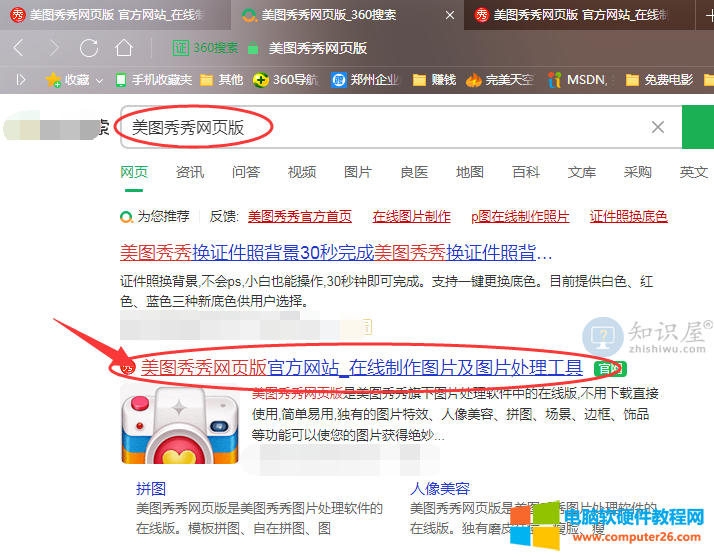
进入官网后,选择美图秀秀的网页版本。
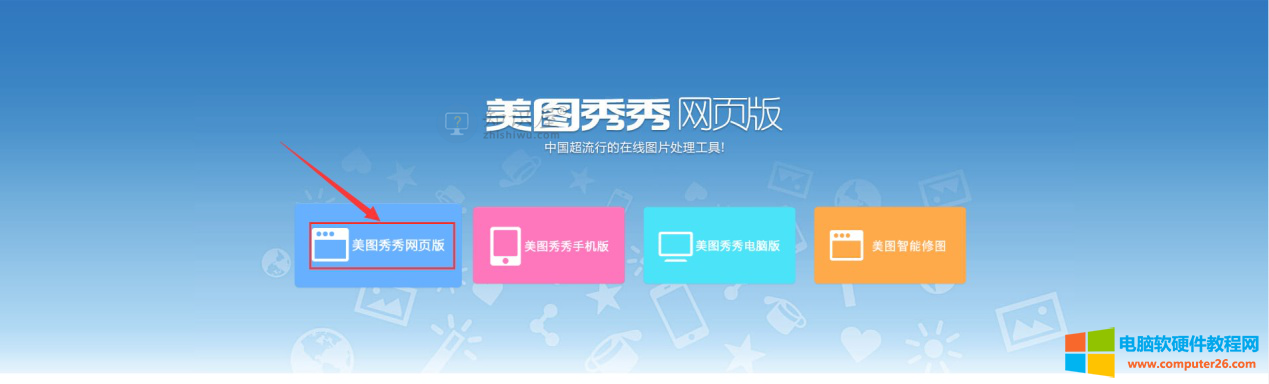
点击“打开图片”按钮,选择打开已准备好的图片素材,浏览图片。
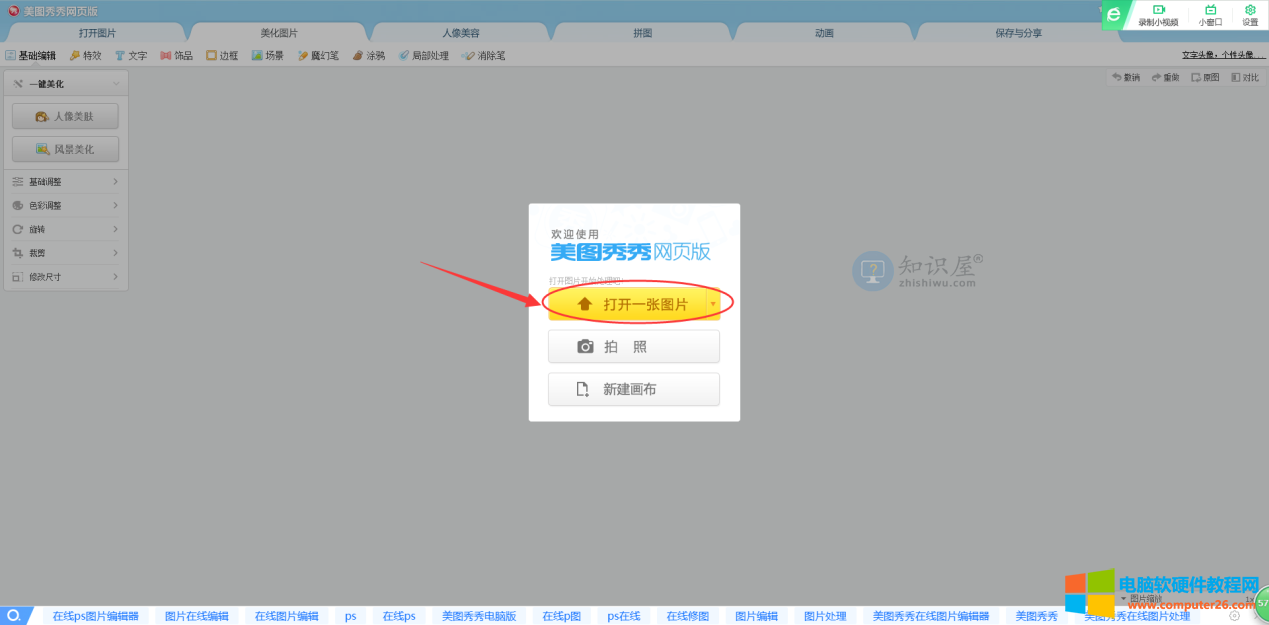
可以看到材料图片是彩色的,我们需要将背景变为黑白并保持人物颜色,在这里点击上面选项中的“局部处理”。
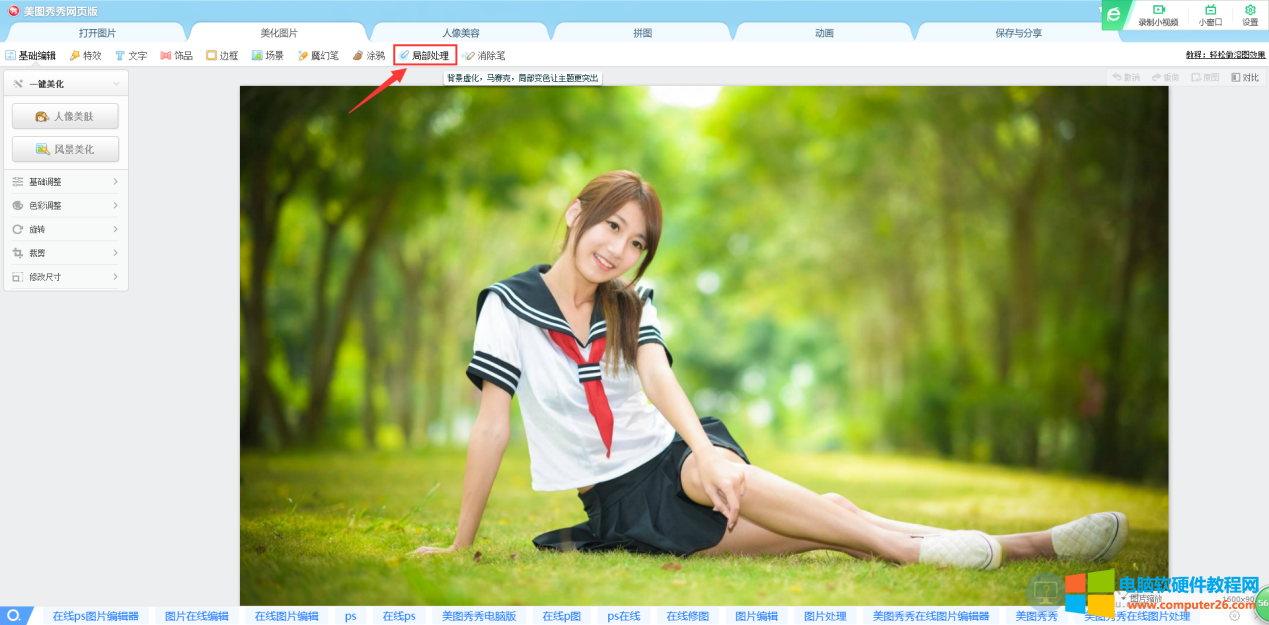
在新出现的列表左边点击“局部彩笔”,整个图片就会变成黑色和白色。
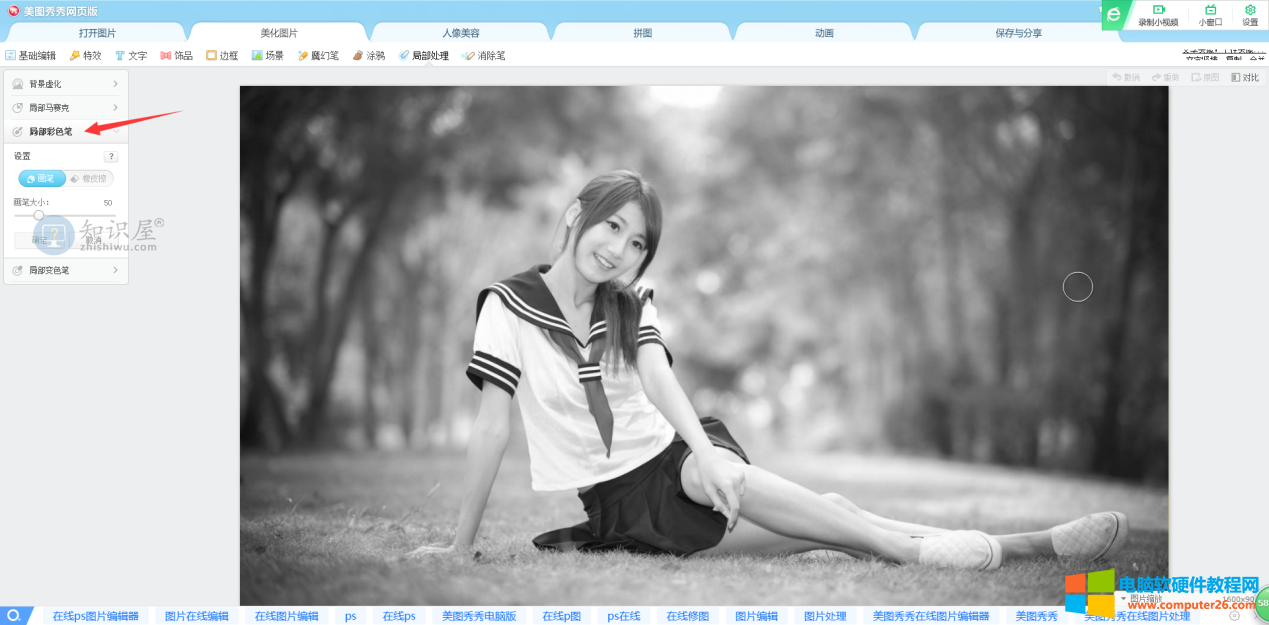
下一步调整笔刷大小,按住鼠标左键,恢复黑白图片中人物所在轮廓颜色。
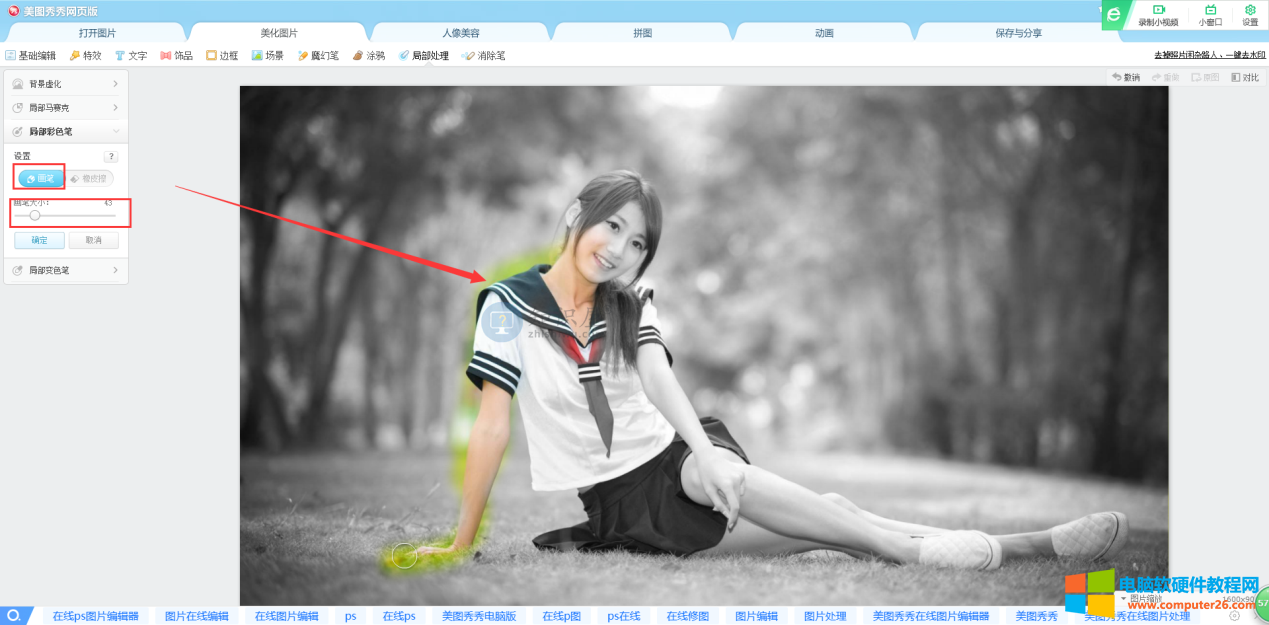
因涂抹时不慎将部分非人物轮廓也涂上了颜色,选择“橡皮泥”,调整其大小,将非人物轮廓重新擦除,恢复为黑白。

图片处理完毕后,点击“保存”,并按下“分享”按钮。
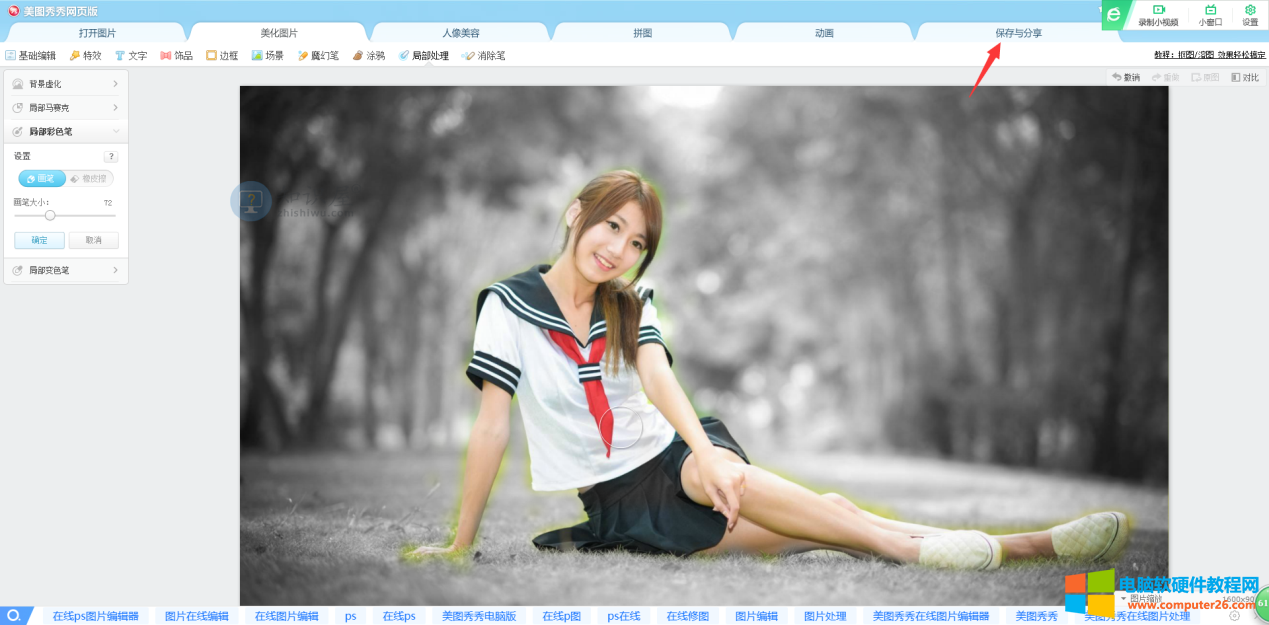
上面是美图秀秀如何实现黑白背景的彩色肖像,是很Easy吗?好朋友快来试试吧!
相关文章

越来越多智能手机都加入了语音助手的功能,但是,我们在日常使用中,有时候会误点到home键,而导致语音助手被突然开启,非常让人困扰。而教程就是关闭魅族MX4语音助手,一起来看......
2016-09-30 210 Android android教程 android技巧 android软件 android开发教程
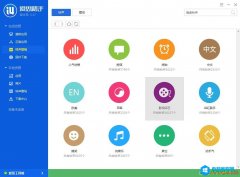
爱思助手铃声设置教程步骤 1、下载安装爱思助手电脑端并连接手机,打开爱思助手左边在线资源-铃声壁纸,如下图,选择铃声。 2、打开之后有很多选择,我们选择好自己想要的铃声点击下......
2016-09-01 201 爱思助手

方法如下: 1、首先打开PHOTOSHOP 软件,这里用CC版本做的,大家也可以使用其他版本,比如CS3,CS4,CS5,CS6都没问题,看自己习惯用哪个版本,用起来方便。 2、软件完全打开后,点击文......
2016-10-25 203 photoshop photoshop源代码 photoshop技巧

微信支付,微信支付怎么开通?微信支付好用吗?微信自从5.0出来后,新增了支付功能,简称微信支付。通过绑定银行卡,即可在微信中实现购物,嘀嘀打车,购买电影票,购买游戏钻......
2016-07-06 201 微信支付